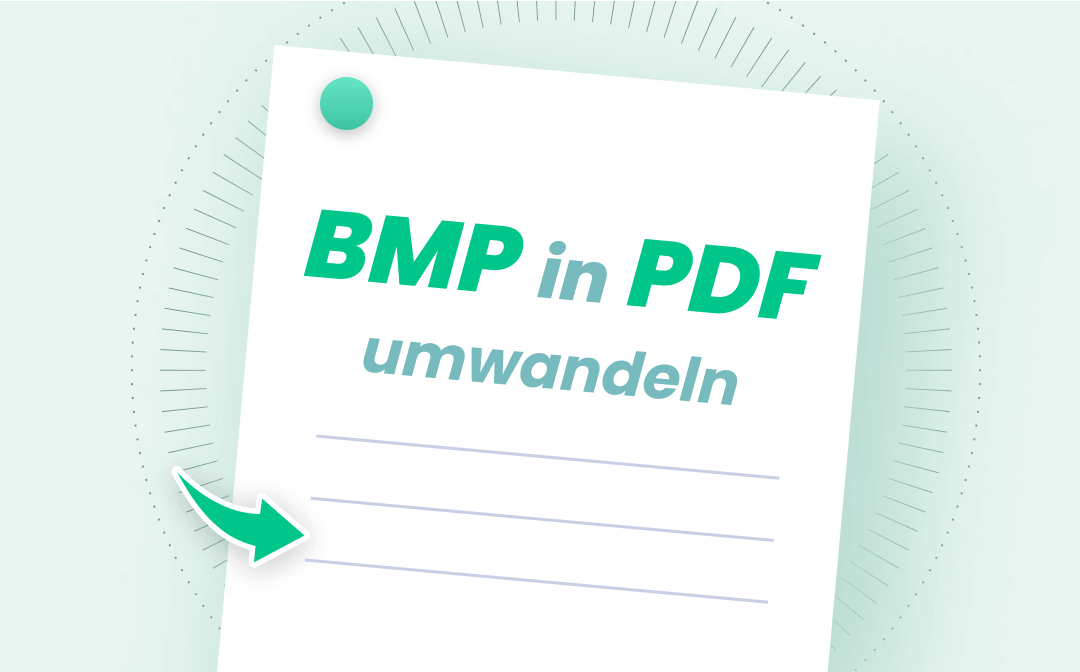
Die Mobilität und Beliebtheit von PDF-Dokumenten hat zu einer Vielzahl von Software für die Konvertierung von BMP-Bildern in PDF(s) geführt. Sie können einen speziellen Konverter, ein natives Programm auf Ihrem Gerät oder einen Grafikeditor verwenden, um diese Aufgabe zu erledigen. In diesem Artikel erfahren Sie, wie Sie in 6 Schritten BMP in PDF konvertieren können.
Warum BMP Datei in PDF umwandeln?
PDF-Dateien gelten als der beste Dateityp für die Online-Veröffentlichung von Inhalten und bieten viele Vorteile gegenüber anderen digitalen Dokumenten wie JPEG, BMP-Bildern und bearbeitbaren Dokumenten. Sie werden auch von Behörden, Unternehmen und Privatpersonen für die Archivierung offizieller Dokumente bevorzugt.
Hier sind einige Vorteile, wenn Sie BMP in PDF umwandeln:
Einfach zu komprimieren: Unkomprimierte oder verlustfrei komprimierte BMP-Bilder sind sehr groß und nehmen viel Platz in Anspruch. Durch die Umwandlung von BMP-Bildern in PDFs können Sie deren Größe reduzieren und sie einfach übertragen.
Unabhängigkeit vom Betriebssystem: PDF-Dokumente werden von jedem Gerät unterstützt, darunter Windows, Mac und Linux.
Breite Kompatibilität: Nach der Konvertierung von BMP-Bildern in PDF-Dateien können Sie diese mit jedem PDF-Reader oder einigen Browsern anzeigen und weitergeben, ohne die Formatierung und das Layout zu ändern.
Sicherheit: PDFs können nicht ohne einen professionellen PDF-Editor bearbeitet werden, wodurch Ihre Informationen besser geschützt sind als bei bearbeitbaren Dokumenten.
Bei so vielen Vorteilen dürfte die Notwendigkeit der Konvertierung von BMP in PDF in vielen Fällen klarer sein. Schauen wir uns doch die einfachen Methoden an, wie Sie BMP-Bilder auf verschiedenen Geräten offline und online in ein PDF oder mehrere PDFs konvertieren können.
BMP in PDF konvertieren unter Windows
SwifDoo PDF: BMP in PDF umwandeln Windows 10
SwifDoo PDF ist eine Softwareanwendung, die entwickelt wurde, um die meisten Aufgaben, die mit PDFs zu tun haben unter Windows zu erfüllen. Es kann als PDF-Konverter, PDF-Zusammenführung, Editor und mehr dienen. Als Konverter kann es DOC, XLSX, PNG, JPG, TIFF und BMP-Datei in PDF konvertieren, und umgekehrt. Auch die Stapelkonvertierung wird von dem Programm prima unterstützt. Noch wichtiger ist, die Software konvertiert Dateien, ohne die Gesamtqualität und das Format zu beeinträchtigen.
Im Folgenden finden Sie die Schritte zur Konvertierung von BMP Datei in PDF mit der Offline-Software.
Schritt 1: Klicken Sie auf PDF in Bild, um das Dialogfeld von SwifDoo PDF Converter zu öffnen, sobald die Software gestartet ist;
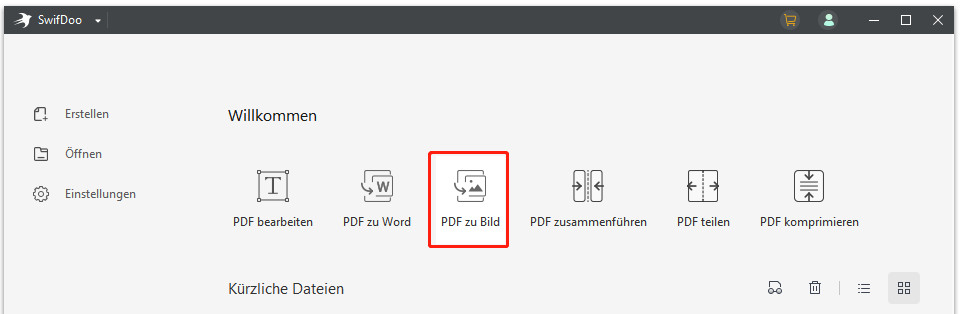
Schritt 2: Wählen Sie Bild zu PDF auf der linken Seite der Konverteroberfläche und tippen Sie auf Dateien hinzufügen, um die BMP-Bilder hinzuzufügen, die Sie in PDFs konvertieren möchten;
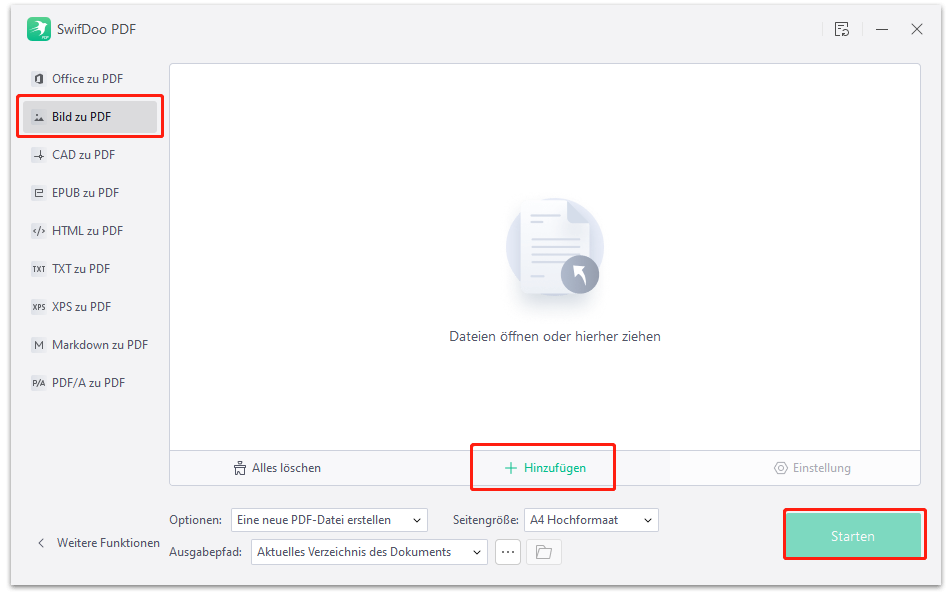
Schritt 3: Wählen Sie aus, wo die konvertierten PDFs gespeichert werden sollen, und klicken Sie auf Start, um BMP-Dateien in PDF zu konvertieren.
Standardmäßig wandelt der Konverter Ihre BMP-Bilder in eine PDF-Datei um. Wenn Sie mehrere BMP-Dateien in separate PDF-Dokumente konvertieren möchten, klicken Sie vor dem Konvertieren auf das Dropdown-Menü "Optionen" und wählen Sie "Mehrere PDF-Dokumente erstellen".
SwifDoo PDF ist nicht nur ein BMP in PDF Konverter, sondern hilft auch bei der Konvertierung von PDF in die Formate BMP, JPG oder CAD. Sie können bestimmte Seiten eines PDFs zu einem Bild zusammenführen oder jede PDF-Seite in ein einzelnes Bild umwandeln. Bei Bedarf kann das Programm PDFs komprimieren, aufteilen und mit Wasserzeichen versehen. Laden Sie die Software kostenlos herunter, um eine 15-tägige Testversion aller Funktionen zu erhalten.

- BMP in PDF umwandeln kostenlos
- Konvertiert Bilder, Word-, Excel-, PPT- und CAD-Dateien in PDFs und umgekehrt
- Hohe Qualität und Stapelkonvertierung
- Geringe Größe und schnelle Reaktionszeit
Microsoft Drucken in PDF
Windows 10 Anwender können BMP mit Hilfe des integrierten virtuellen Druckers auf ihren Geräten kostenlos in PDF konvertieren - Microsoft Print to PDF. Ohne einen Konverter oder ein Softwareprogramm eines Drittanbieters herunterladen zu müssen, können Sie einen Ordner mit BMP-Bilddateien in eine PDF-Datei mit einer oder mehreren Seiten konvertieren.
Folgen Sie der nachstehenden Anleitung, um BMP unter Windows 10 in PDF zu konvertieren.
Schritt 1: Benennen Sie Ihre BMP-Bilder in einem Ordner, wählen Sie sie aus, klicken Sie mit der rechten Maustaste darauf und wählen Sie im Kontextmenü Drucken;
Schritt 2: Klicken Sie auf das Dropdown-Menü Drucker, um im Pop-up-Fenster Bilder drucken die Option Microsoft Print to PDF auszuwählen;
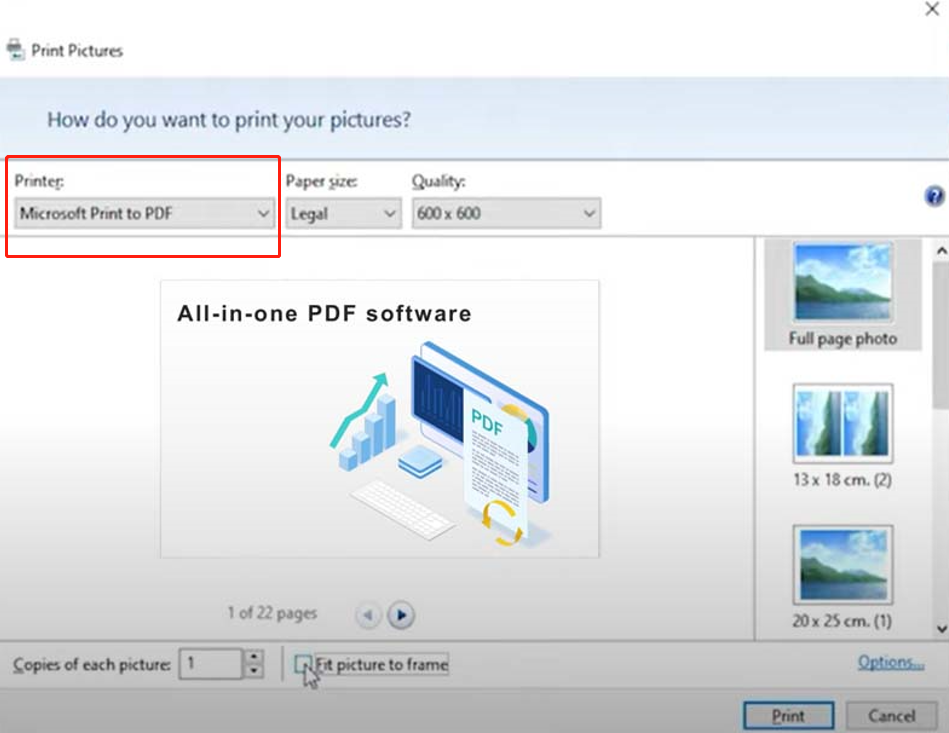
Schritt 3: Klicken Sie auf die Schaltfläche Drucken und wählen Sie einen Ausgabepfad, um die BMP-Bilder in eine PDF-Datei zu konvertieren.
Die oben vorgestellte Anleitung erklärt, wie man BMP-Dateien in ein mehrseitiges PDF konvertiert. Jedes BMP-Bild wird in eine eigene Seite im PDF-Dokument umgewandelt. Um Ihre Dateien auf einer Seite von BMP in PDF zu konvertieren, wählen Sie das gewünschte Layout auf der rechten Seite des Fensters "Bilder drucken".
BMP in PDF konvertieren auf Mac
Der Finder
Der Standard-Dateimanager von Mac OS, Finder, kann als kostenloser BMP in PDF Konverter verwendet werden. Er wandelt auch andere Arten von Bildern, PDF-Dateien und E-Mails in ein PDF-Dokument um. Da der Dateimanager automatisch erscheint, sobald Sie Ihr Gerät gestartet haben, können Sie die Konvertierung durchführen, ohne eine andere Anwendung zu starten.
Im Folgenden erfahren Sie, wie Sie BMP in PDF auf dem Mac konvertieren.
Schritt 1: Tippen Sie in der oberen Menüleiste auf Ihrem Desktop auf Datei und wählen Sie Neues Finder-Fenster aus der Dropdown-Liste;
Schritt 2: Suchen Sie alle Dateien, die Sie von BMP (.bmp) in PDF (.pdf) konvertieren möchten, und wählen Sie sie aus;
Schritt 3: Klicken Sie mit der rechten Maustaste auf die Bilder und wählen Sie im Kontextmenü die Option Schnellaktionen und dann PDF erstellen.
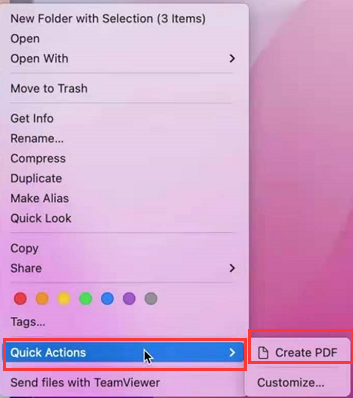
Mit dem Finder können Sie zwar mehrere BMP-Dateien zu einer PDF-Datei zusammenführen, aber es ist keine effektive Lösung, um Bilder auf einmal in einzelne PDF-Dateien umzuwandeln. Lesen Sie weiter, um zu erfahren, wie Adobe Photoshop und ein Online-Konverter Sie bei der Stapelkonvertierung von BMP-Dateien in PDF-Dokumente unterstützen.
Adobe Photoshop: BMP in PDF
Das Grafikprogramm Adobe Photoshop ermöglicht es seinen Anwendern, verschiedene Bildformate wie JPG, PNG und BMP in PDF zu exportieren und mehrere Bilder im Stapelverfahren in PDF-Dateien zu konvertieren. Bei Bedarf können Sie mit der Software PDFs öffnen, anzeigen und PDF-Seiten in Bilder umwandeln.
Die Schritte zur Konvertierung von BMP in PDF sind wie folgt unterteilt.
Schritt 1: Öffnen Sie Ihre BMP-Dateien in dem Offline-Programm;
Schritt 2: Navigieren Sie oben zu Fenster und wählen Sie in der Dropdown-Liste Aktionen;
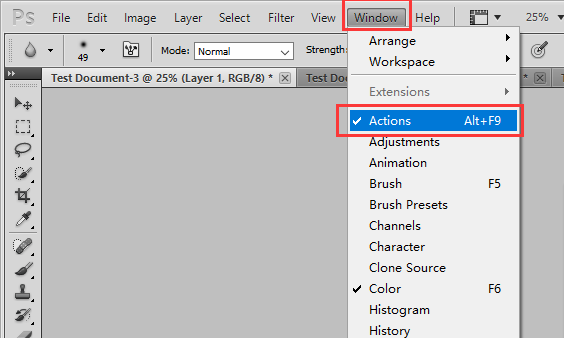
Schritt 3: Klicken Sie in dem kleinen Pop-up-Fenster auf das Symbol Neue Aktion erstellen, geben Sie einen Namen ein und klicken Sie in dem neuen Dialogfeld auf Aufzeichnen, um eine Aktion zu erstellen;
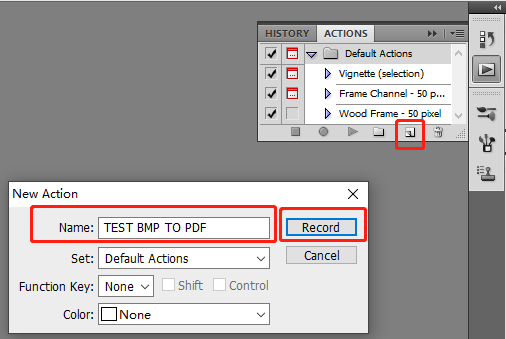
Schritt 4: Gehen Sie auf Datei und Speichern unter, um eine geöffnete BMP-Datei zu exportieren oder in eine PDF-Datei zu konvertieren;
Schritt 5: Klicken Sie auf das rechteckige Stopp-Symbol in dem kleinen Fenster, um die Aufzeichnung der Aktion zu beenden;
Schritt 6: Wählen Sie Datei und Automatisieren und klicken Sie dann auf Batch (Stapel);
Schritt 7: Wählen Sie die erstellte Aktion und Geöffnete Dateien im Menü Quelle. Geben Sie Dateinamen für die konvertierten PDFs ein und wählen Sie einen Ausgabepfad im Abschnitt Zielort. Tippen Sie dann auf OK, um alle BMP-Bilder in mehrere PDFs auf einmal umzuwandeln.
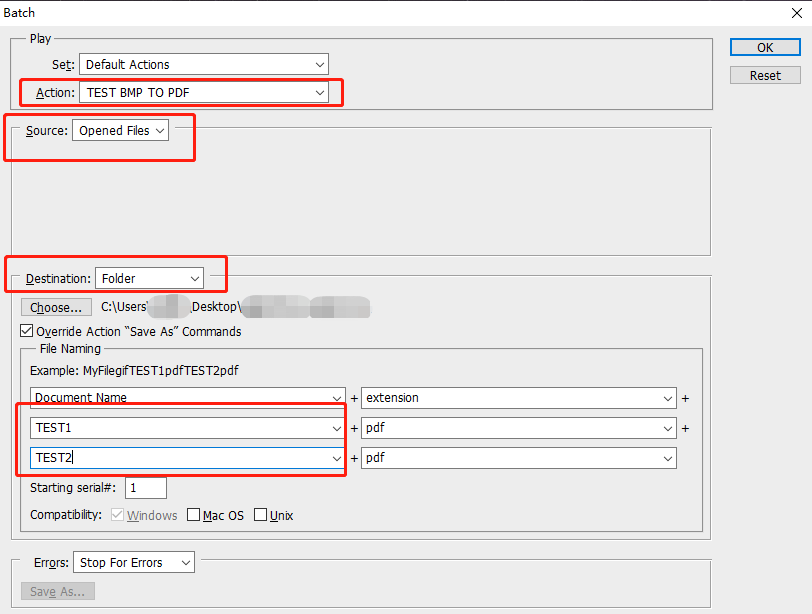
BMP in PDF online konvertieren
Online2PDF: BMP Datei in PDF umwandeln online
Nicht jeder hat ein Bildbearbeitungsprogramm oder möchte ein Desktop-Programm installieren. Daher ist ein kostenloser Online-Konverter, mit dem Sie Bitmap in PDF umwandeln können. Und Online2PDF ist genau das Richtige für Sie. Das Webtool kann mehrere BMP-Dateien einzeln in PDF-Dokumente umwandeln oder sie zu einem PDF zusammenführen. Es wandelt auch viele andere Formate in PDFs um und umgekehrt.
Mit der folgenden Anleitung können Sie BMP Bilder in PDF umwandeln.
Schritt 1: Klicken Sie auf der Startseite des Online-Konverters auf Dateien auswählen, um Ihre BMP-Bilder hochzuladen;
Schritt 2: Wählen Sie einen Modus, um mehrere BMP-Dateien einzeln in PDFs zu konvertieren oder sie in einer PDF zu kombinieren;
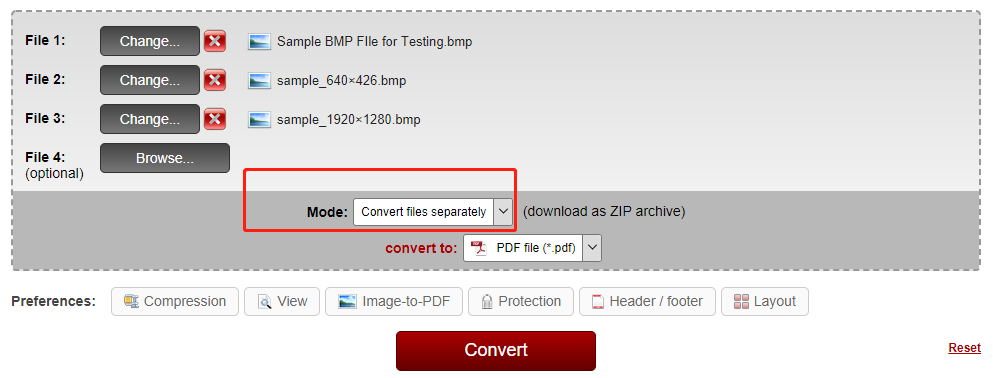
Schritt 3: Wählen Sie das Ausgabedateiformat als PDF-Datei (.pdf) und klicken Sie dann auf Konvertieren.
Als einer der besten BMP in PDF Konverter kann diese Web-Software 20 Dateien mit bis zu 150 MB in einem Durchgang verarbeiten.
SwifDoo PDF Online Konverter: BMP in PDF umwandeln kostenlos Deutsch
Wenn Sie nur gelegentlich eine BMP-Datei in eine PDF-Datei umwandeln möchten, ist der SwifDoo PDF Online Converter eine gute Wahl. Damit können Sie kostenfrei über einen Browser ein Office-Dokument, eine CAD-Zeichnung oder ein Bild (JPG, BMP oder JPG) in ein PDF konvertieren. Der Konverter kann auch PDF in andere Formate umwandeln.
Schauen Sie sich an, wie Sie BMP Dateien in PDF umwandeln können.
Schritt 1: Klicken Sie in der Navigationsleiste der Software-Webseite auf PDF konvertieren;
Schritt 2: Wählen Sie auf der Konverter-Seite das Tool Bild in PDF;
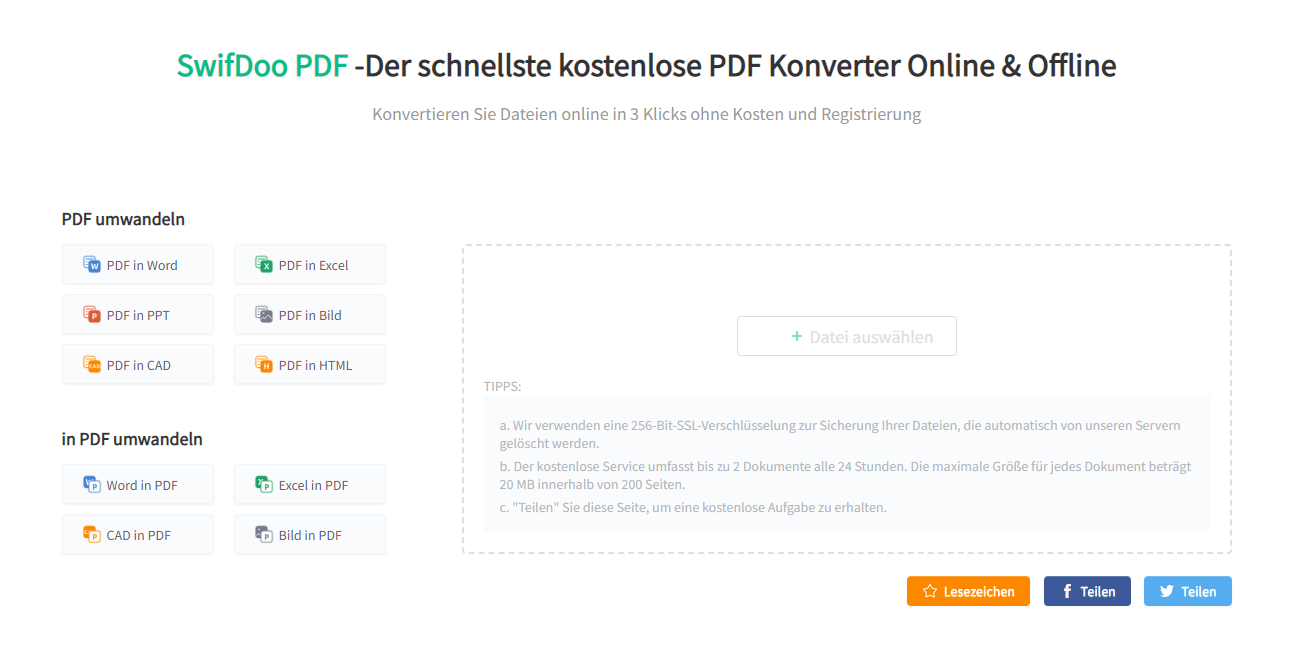
Schritt 3: Klicken Sie auf Datei auswählen, um die BMP-Datei hochzuladen, die Sie konvertieren möchten. Der Online-Konverter wandelt Ihre BMP-Datei automatisch in ein PDF-Format um.
Abschließende Gedanken
Obwohl Sie mit allen genannten Offline- und Online-Programmen BMP-Dateien in PDF-Dateien konvertieren können, sollten Sie Sicherheitsaspekte in Betracht ziehen. Tools, die im Internet laufen, können einfach und gratis angewendet haben, bergen aber das Risiko eines Datenverlusts. Wenn Sie häufig wichtige PDF-Dokumente bearbeiten müssen, sollten Sie lieber ein professionelles und erschwingliches Programm für Ihren Desktop verwenden.








